Manage users/nl: Difference between revisions
From LimeSurvey Manual
No edit summary |
No edit summary |
||
| (211 intermediate revisions by 4 users not shown) | |||
| Line 4: | Line 4: | ||
= Gebruikersbeheer = | = Gebruikersbeheer = | ||
Met gebruikersbeheer | Met gebruikersbeheer kun je extra beheerders toevoegen. In dit hoofdstuk noemen we ze gewoon 'gebruikers'. Verwar ze niet met [[Survey_participants/nl|deelnemers aan de enquête (ook wel respondenten genoemd)]]. | ||
==Gebruiker toevoegen== | |||
Om een gebruiker toe te voegen, klik op '''Configuratie''' -> '''Gebruikersbeheer'''. | |||
[[File: | |||
<center>[[File:LimeSurveyMenuUserManagement.png]]</center> | |||
* | |||
Klik daarna op '''Gebruiker toevoegen''', dat staat rechtsboven de '''Gebruikersbeheertabel'''. Op een vervolgscherm wordt je dan gevraagd om: | |||
* de gewenste gebruikersnaam in te vullen | |||
* het e-mailadres in te vullen | |||
** LimeSurvey stuurt altijd een bevestiging per e-mail. Dit adres wordt ook gebruikt als contactadres voor enquêtes die door deze gebruiker aangemaakt worden. | ** LimeSurvey stuurt altijd een bevestiging per e-mail. Dit adres wordt ook gebruikt als contactadres voor enquêtes die door deze gebruiker aangemaakt worden. | ||
* Vul de volledige naam van de gebruiker | ** Als je de gebruiker geen bevestiging wilt sturen, moet je hier je eigen e-mailadres invoeren. Na bevestiging kun je het wijzigen in dat van de gebruiker. | ||
* Klik op de knop ''' | * Vul de volledige naam van de gebruiker. Dit wordt gebruikt als contactpersoon. | ||
* Klik op de knop '''Bewaar'''. | |||
Houd er rekening mee dat de complexiteit van wachtwoorden wordt afgedwongen en gevalideerd door de plug-in WachtwoordRequirement. | |||
<center>[[File:LimeSurveyAddUser.jpg]]</center> | |||
[[ | De gebruiker is nu aangemaakt. Daarna zul je de [[Manage users/nl#Globale rechten van een gebruiker instellen|globale rechten van de nieuwe gebruiker]] willen instellen, daarover later meer. | ||
<center>[[File:LimeSurveyBleistiftSymbol.jpg]]</center> | |||
Zoals je hieronder kunt zien, zijn er 4 opties onder de kolom '''Actie''' waarmee je: | |||
<center>[[File:Edit users.png]]</center> | |||
*de algemene gegevens van een gebruiker kunt wijzigen door te klikken op de ''groene pen''. | |||
*de gebruiker kunt verwijderen door te klikken op de ''afvalbak''; | |||
*de rechten van de gebruiker kunt instellen door te klikken op het ''slotje''. | |||
*de thema-rechten van de gebruiker kunt instellen door te klikken op de ''groene pen met een slotje''. | |||
==Gebruiker wijzigen== | |||
Klik op het pen-symbool om de gegevens van een gebruiker te wijzigen. | |||
Daarna kun je het e-mailadres, de naam en het wachtwoord wijzigen. Om de wijziging(en) op te slaan, klik op '''Bewaar'''. | |||
==Gebruiker verwijderen== | |||
Gebruik het verwijder-icoon in dezelfde regel om een gebruiker te verwijderen, en bevestig de verwijdering met '''OK'''. | |||
==Globale rechten van een gebruiker instellen== | |||
{{Alert|Globale rechten gelden voor de hele LimeSurvey-applicatie. Als je alleen voor één enquête rechten wil instellen kun je dat [[Manage users/nl#Rechten voor een enquête instellen|hier]] doen.}} | |||
Klik op het slot-symbool om de rechten van een gebruiker in te stellen. | |||
<center>[[File:User_global_permission.png]]</center> | |||
Er wordt gewerkt met de CRUD-methode (create, read, update en delete) , net als bij [[Manage users/nl#Rechten voor een enquête instellen|gebruikersrechten voor een enquête]]. Klik als je de rechten wilt aanpassen altijd op de ''dubbele pijl'' (rechtsboven) om de tabel uit te klappen. Als je de eerste box aanvinkt dan worden alle boxen aangevinkt (dan wel uitgevinkt). | |||
<center>[[File:User_global_permission_complete.png]]</center> | |||
Nu kun je de volgende rechten instellen: | |||
* '''Deelnemersdatabase''': zie [[Central Participant Database/nl|deelnemersdatabase]]. | |||
* '''Labelsets''': Het recht om labelsets te beheren (aanmaken, bekijken, wijzigen, verwijderen, exporteren en te importeren). | |||
* '''Instellingen & Plugins''': Met dit recht kan een gebruiker de integriteit van gegevens controleren, de SQL-database exporteren naar een sql-bestand, de algemene instellingen beheren, php-info bekijken in de algemene instellingen. Ook kunnen de plug-ins worden beheerd. | |||
* '''Enquêtegroepen''' {{NewIn/nl|v = 4.4.0}}: geef toegang tot alle enquêtegroepen. Om de gebruiker toe te staan zijn eigen enquêtegroep te beheren, geef je de gebruiker de machtiging 'create'. Een maker van een enquêtegroep is (standaard) de eigenaar van deze enquêtegroep. | |||
{{Note | Toestemming voor een enquêtegroep geeft niet alle rechten op enquêtes, maar de gebruiker kan rechten geven op alle enquêtes in de enquêtegroep}} | |||
* '''Enquêtes''': dit geeft toegang tot alle enquêtes. Om een gebruiker alleen zijn eigen enquêtes aan te laten maken en te laten beheren moet je alleen het recht 'create' toekennen. De aanmaker van de enquête is de eigenaar en de beheerder. Per enquête kunnen aan gebruikers verschillende rechten worden toegekend. | |||
{{Note|'''De globale rechten worden toegepast voor de rechten van de specifieke enquête!'''}} | |||
* '''Thema's (Sjablonen)''': geeft de gebruiker rechten om de niet-standaardthema's te beheren en om alle thema's te gebruiken. Deze gebruiker moet voldoende kennis van HTML, JavaScript en CSS hebben. Mocht dit niet het geval zijn, stel dan liever de rechten in op alleen lezen. Elk thema kan eigen rechten hebben. | |||
* '''Gebruikersgroepen''': Recht van een gebruiker om gebruikersgroepen aan te maken, te bekijken, te wijzigen en te verwijderen. | |||
* '''Gebruikers''': geeft de gebruiker het recht om eigen gebruikers aan te maken, te wijzigen, te verwijderen en maximaal zijn eigen rechten te geven. Andere rechten kunnen alleen door een '''Hoofdbeheerder''' ingesteld worden. | |||
* '''Hoofdbeheerder''': geeft de gebruiker alle rechten binnen LimeSurvey. Alleen in te stellen door andere Hoofdbeheerders die deze instelling mogen wijzigen, inclusief installeren plugins en het gebruik van alle inhoud (inclusief JavaScript) in de enquête inhoud. (zie ook [[Global_settings/nl#Beveiliging|globale beveiligingsinstellingen]]) | |||
*'''Gebruik interne database authenticatie''': Met dit recht kan een gebruiker het LimeSurvey's paneel benaderen via de authenticatie pagina (bijv. ''http://domain/admin/authentication/sa/login''). Als deze keuze niet is aangevinkt en de gebruiker probeert het toch, dan krijgt de gebruiker de fout: 'Interne database authenticatiemethode is niet toegestaan voor deze gebruiker'. | |||
{{Note|Alle bovenstaande rechten van de [[Optional_settings/nl#Beveiliging|geforceerde hoofdbeheerder]] kunnen niet worden verwijderd via de GUI van het programma.}} | |||
==Gebruikers importeren en exporteren== | |||
[[File: | Je kan gebruikers in CSV- en JSON-formaat importeren en exporteren met behulp van deze knoppen op de pagina Gebruikersbeheer. | ||
<center>[[File:ImportExportButtons.png]]</center> | |||
Wanneer je gebruikers importeert, wordt er een modal geopend waarin je kunt zien welke velden aanwezig moeten zijn. Je kan ervoor kiezen bestaande gebruikers te overschrijven door dit selectievakje in te schakelen. | |||
<center>[[File:ImportUsersModal.png]]</center> | |||
Voorbeeld van de JSON-structuur: | |||
<syntaxhighlight lang="json"> | |||
[ | |||
{ | |||
"uid": 1, | |||
"users_name": "admin2", | |||
"full_name": "Administrator", | |||
"email": "your-email@example.net", | |||
"lang": "en", | |||
"password": "" | |||
}, | |||
{ | |||
"uid": 2, | |||
"users_name": "ben2", | |||
"full_name": "Ben Alister", | |||
"email": "ben@test.ing", | |||
"lang": "auto", | |||
"password": "test!123" | |||
} | |||
] | |||
</syntaxhighlight> | |||
Voorbeeld van de CSV-structuur: | |||
<syntaxhighlight> | |||
uid;users_name;full_name;email;lang;password | |||
1;admin;Administrator;your-email@example.net;en; | |||
2;ben;"Ben Alister";ben@test.ing;auto;test!123 | |||
</syntaxhighlight> | |||
==Thema-rechten van een gebruiker instellen== | |||
Met deze rechten kun je bepalen welke thema's een gebruiker kan kiezen bij het aanmaken of wijzigen van een enquête. | |||
Als je een specifiek thema hebt voor een bepaalde groep gebruikers of klanten dan kun je de rechten op andere thema's dusdanig inperken dat ze alleen deze kunnen kiezen. | |||
Klik op het pen-slotsymbool om de rechten van een gebruiker op een thema te wijzigen | |||
<center>[[File:LimeSurveySetDesignTemplatesLS.jpg]]</center> | |||
[[File: | Selecteer nu de thema's waar de gebruiker of de gebruikersgroep toegang toe heeft. Druk daarna op '''Bewaar''' in de rechterbovenhoek: [[File:Save.png|0.75px]] | ||
Bekijk voor een uitleg van deze functie de [[Manage users/nl#Voorbeelden|voorbeelden]]. | |||
==Gebruikers activeren en deactiveren== | |||
{{FeatureStarting|6.4.0}} | |||
Het is mogelijk om een gebruiker te markeren als geactiveerd of gedeactiveerd. | |||
Een gedeactiveerde gebruiker kan niet inloggen op de beheerdersinterface. | |||
=Wegwerpwachtwoorden gebruiken= | =Wegwerpwachtwoorden gebruiken= | ||
Een gebruiker kan als beheerder inloggen (/limesurvey/admin) met gebruik van een gebruikersnaam en daarbij een wegwerpwachtwoord gebruiken. Hiervoor is de kolom 'one_time_pw' in de gebruikerstabel beschikbaar. | |||
Om deze toegangsmethode te gebruiken moet er een [[Optional settings/nl#Wegwerpwachtwoorden|instelling]] | Om deze toegangsmethode te gebruiken moet er een [[Optional settings/nl#Wegwerpwachtwoorden|instelling]] toegevoegd worden <code>$use_one_time_passwords = true;</code> in config.php. De standaardwaarde is 'false'. | ||
De URL moet de volgende waarden bevatten: | De URL moet de volgende waarden bevatten: | ||
| Line 177: | Line 171: | ||
* '''onepass:''' het wachtwoord dat opgeslagen ligt in de gebruikerstabel | * '''onepass:''' het wachtwoord dat opgeslagen ligt in de gebruikerstabel | ||
Een geldige URL voor een login met een wegwerpwachtwoord ziet er zo uit | Een geldige URL voor een login met een wegwerpwachtwoord ziet er zo uit: | ||
... | <div class="simplebox">http://www.yourdomain.org/limesurvey/index.php/admin/authentication/login?user=myusername&onepass=secretpassword</div> | ||
<div class= | <div class='simplebox'> [[File:help.png]] De parameter 'secretpassword' is een tekst, niet de SHA-code.</div> | ||
'''Aandachtspunten:''' | '''Aandachtspunten:''' | ||
* De functie voor wegwerpwachtwoorden moet | * De functie voor [[Optional settings/nl#Wegwerpwachtwoorden|wegwerpwachtwoorden]] moet toegevoegd worden met <code>"$use_one_time_passwords = true;"</code> in config.php. | ||
* De gebruikersnaam moet bestaan in de gebruikerstabel | * De gebruikersnaam moet bestaan in de gebruikerstabel | ||
* Het wegwerpwachtwoord is opgeslagen als [http://www.php.net/md5 MD5 hash] in de kolom ''one_time_pw'' van tabel ''users'' | * Het wegwerpwachtwoord is opgeslagen als [http://www.php.net/md5 MD5 hash] in de kolom ''one_time_pw'' van tabel ''users''. | ||
* Het opgestuurde wachtwoord wordt | * (Het gaat er om dat de wachtwoorden worden vergeleken). Het opgestuurde wachtwoord wordt met de sha256-functie vergeleken met het opgeslagen wachtwoord. | ||
* Na de login wordt het wachtwoord verwijderd. De gebruiker kan dus maar een keer het wegwerpwachtwoord gebruiken. | * Na de login wordt het wachtwoord verwijderd. De gebruiker kan dus maar een keer het wegwerpwachtwoord gebruiken. | ||
=Rechten voor een enquête instellen= | |||
Deze rechten gelden alleen voor een enquête. Gebruik [[Manage users/nl#Globale rechten van een gebruiker instellen|globale rechten]] om de rechten over het hele systeem in te stellen. | |||
{{Alert|title=Attentie|text=Om deze rechten voor een enquête in te kunnen stellen moet er een gebruiker aanwezig zijn. Maak deze dus eerst aan om dan de enquêterechten in te stellen. Als je rechten verleend aan een groep maak dan naast die groep ook een gebruiker aan in die groep.}} | |||
{{Note|Standaard kan een gebruiker (als die geen beheerder is) geen rechten toekennen aan gebruikers die geen deel uitmaken van dezelfde groep als de enquêtebeheerder. Dit is een beveiligingsoptie die standaard ingeschakeld is in LimeSurvey. Om dit te wijzigen, moet je de optie [[Global_settings/nl#Beveiliging|Groepsleden kunnen alleen hun eigen groep zien]] bij de '''Algemene instellingen''', op het tabblad '''Beveiliging''' deactiveren. Als je echter twijfelt over het uitschakelen van deze optie, kun je groepen maken met die gebruikers die door de enquête-beheerder worden bekeken en waaraan die dan rechten kan toekennen.}} | |||
Om de rechten op een enquête te wijzigen dien je eerst het zij-menu '''Instellingen''' van je enquête te kiezen. Klik op '''Enquête-rechten''' en kies de gebruikers (of gebruikersgroep) waarvan je de rechten wilt instellen of wijzigen. | |||
<center>[[File:LimeSurveySurveyPermissions.jpg]]</center> | |||
<center>[[File:LimeSurveySurveyPermissionsRights.png]]</center> | |||
==Rechten voor een gebruiker instellen== | |||
Kies daarna de gebruiker waarvoor je de rechten wilt instellen en klik op '''Toevoegen gebruiker'''. | |||
<center>[[File:LimeSurveyAddSurveyPermission.jpg]]</center> | |||
Nadat je op '''Instellen enquête-rechten''' hebt geklikt, verschijnt een tabel met rechten voor de enquête van de gebruiker. | |||
<center>[[File:LimeSurveyUserPermissionMatrix.jpg]]</center> | |||
In deze tabel kun je de rechten instellen van de gebruiker op de enquête. Om rechten in te stellen klik je op de betreffende checkbox. De checkbox in de eerste kolom zet of wist alle rechten in die rij. | |||
Klik op de ''dubbele-pijl'' om de tabel met rechten uit te klappen. | |||
Klik als je klaar bent met wijzigen van de rechten op '''Bewaar''', dat staat rechtsboven. | |||
Bekijk voor een uitleg van deze functie de [[Manage users/nl#Voorbeelden|voorbeelden]]. | |||
==Rechten aan een gebruikersgroep verlenen== | |||
Klik op een gebruikersgroep toevoegen en kies de groep die je rechten op de enquête wilt verlenen. | |||
<center>[[File:LimeSurveyPermissionpermissionsUserGroup.png]]</center> | |||
Selecteer in deze stap de rechten die je wilt verlenen aan de gebruikers in deze groep. Klik altijd op de 'dubbele pijl' om de tabel uit te klappen. | |||
<center>[[File:UserGroupSurveyPermissions.png]]</center> | |||
Als je klaar bent met het wijzigen van de rechten, klik dan op '''Bewaar''' in de rechterbovenhoek. | |||
Bekijk voor een uitleg van de rechten de [[Manage users/nl#Voorbeelden|voorbeelden]]. | |||
{{Note|[[Manage user groups/nl|Gebruikengroepenbeheer]] is een nog experimentele functie. Gebruik onze [https://bugs.limesurvey.org/ bugs tracker] om alle fouten aan ons te melden.}} | |||
=Voorbeelden= | |||
In dit gedeelte gaan we in op rechten voor specifieke taken en hoe je die kunt verlenen aan gebruikers. | |||
==Persoon met hoofdbeheerdersrechten toevoegen== | |||
* Login als '''admin'''== | |||
* Maak een nieuw gebruikersaccount aan. | |||
* Stel de rechten voor deze gebruiker in op '''Hoofdbeheerder'''. | |||
* De hoofdbeheerder heeft alle rechten op thema's. | |||
* De hoofdbeheerder heeft alle rechten op alle enquêtes. | |||
==Een nieuwe gebruiker wil zelf enquêtes aanmaken== | |||
* Login als '''admin''', of als een gebruiker met '''Hoofdbeheerder'''-rechten. | |||
* Maak een nieuw gebruikersaccount aan. | |||
* Stel de rechten voor deze gebruiker op '''Maak een enquête aan'''. | |||
* Stel optioneel de rechten in op de thema's die de gebruiker of groep mag gebruiken. | |||
==De eigenaar van een enquête heeft een ander persoon nodig om zijn enquête te wijzigen== | |||
* Login als '''admin''', of als een gebruiker met '''Hoofdbeheerder'''-rechten. | |||
* Maak een nieuw gebruikersaccount aan. | |||
* Stel '''geen''' globale rechten voor deze gebruiker. | |||
* Stel '''geen''' thema-rechten in. | |||
* Stel de enquêterechten in op wat de gebruiker (niet) mag doen. Klik op de '' dubbele pijl'' om de tabel uit te klappen. | |||
==Een persoon moet resultaten in kunnen zien en ze exporteren== | |||
* Login als '''admin''', of als een gebruiker met '''Hoofdbeheerder'''-rechten | |||
* Maak een nieuw gebruikersaccount aan. | |||
* Stel '''geen''' als rechten in. | |||
* Stel '''geen''' als thema-rechten in. | |||
* Stel de enquêterechten in op: '''Responsen''': '''bekijk/lees''' en '''exporteer''', '''Statistieken''': '''bekijk /lees'''. | |||
<center>[[File:LimeSurveyCusomerOwnStatistics.jpg]]</center> | |||
==Ondersteuning door vertalers van de enquête== | |||
* Log in als ''admin'' (of als hoofdbeheerder). | |||
* Maak ''n'' gebruikersaccounts aan (n : aantal vertalers). | |||
* Maak een gebruikersgroep ''Vertalers'' aan en voeg de net toegevoegde gebruikers daaraan toe. | |||
* Ga naar de '''Enquête-rechten''' en klik op '''Toevoegen gebruikersgroep'''. | |||
* Als ze alleen vertalingen doen, verleen ze het recht '''Snelle vertaling'''. | |||
{{Note|Bekijk het [[LimeSurvey Users/nl|overzicht met gebruikersrollen]] en hun classificatie.}} | |||
Latest revision as of 16:40, 2 April 2024
Gebruikersbeheer
Met gebruikersbeheer kun je extra beheerders toevoegen. In dit hoofdstuk noemen we ze gewoon 'gebruikers'. Verwar ze niet met deelnemers aan de enquête (ook wel respondenten genoemd).
Gebruiker toevoegen
Om een gebruiker toe te voegen, klik op Configuratie -> Gebruikersbeheer.
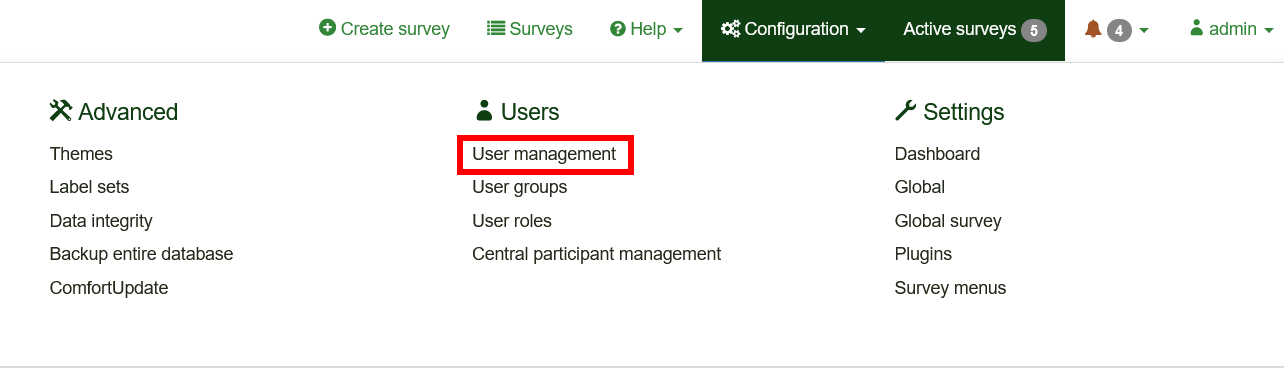
Klik daarna op Gebruiker toevoegen, dat staat rechtsboven de Gebruikersbeheertabel. Op een vervolgscherm wordt je dan gevraagd om:
- de gewenste gebruikersnaam in te vullen
- het e-mailadres in te vullen
- LimeSurvey stuurt altijd een bevestiging per e-mail. Dit adres wordt ook gebruikt als contactadres voor enquêtes die door deze gebruiker aangemaakt worden.
- Als je de gebruiker geen bevestiging wilt sturen, moet je hier je eigen e-mailadres invoeren. Na bevestiging kun je het wijzigen in dat van de gebruiker.
- Vul de volledige naam van de gebruiker. Dit wordt gebruikt als contactpersoon.
- Klik op de knop Bewaar.
Houd er rekening mee dat de complexiteit van wachtwoorden wordt afgedwongen en gevalideerd door de plug-in WachtwoordRequirement.
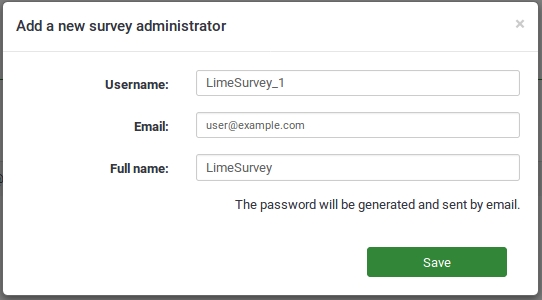
De gebruiker is nu aangemaakt. Daarna zul je de globale rechten van de nieuwe gebruiker willen instellen, daarover later meer.

Zoals je hieronder kunt zien, zijn er 4 opties onder de kolom Actie waarmee je:

- de algemene gegevens van een gebruiker kunt wijzigen door te klikken op de groene pen.
- de gebruiker kunt verwijderen door te klikken op de afvalbak;
- de rechten van de gebruiker kunt instellen door te klikken op het slotje.
- de thema-rechten van de gebruiker kunt instellen door te klikken op de groene pen met een slotje.
Gebruiker wijzigen
Klik op het pen-symbool om de gegevens van een gebruiker te wijzigen.
Daarna kun je het e-mailadres, de naam en het wachtwoord wijzigen. Om de wijziging(en) op te slaan, klik op Bewaar.
Gebruiker verwijderen
Gebruik het verwijder-icoon in dezelfde regel om een gebruiker te verwijderen, en bevestig de verwijdering met OK.
Globale rechten van een gebruiker instellen
Klik op het slot-symbool om de rechten van een gebruiker in te stellen.
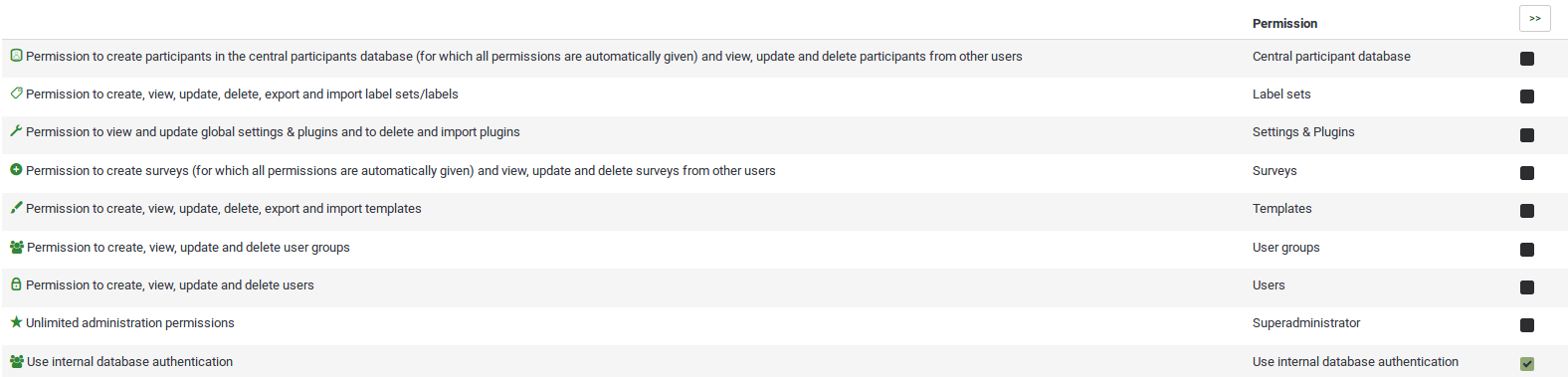
Er wordt gewerkt met de CRUD-methode (create, read, update en delete) , net als bij gebruikersrechten voor een enquête. Klik als je de rechten wilt aanpassen altijd op de dubbele pijl (rechtsboven) om de tabel uit te klappen. Als je de eerste box aanvinkt dan worden alle boxen aangevinkt (dan wel uitgevinkt).
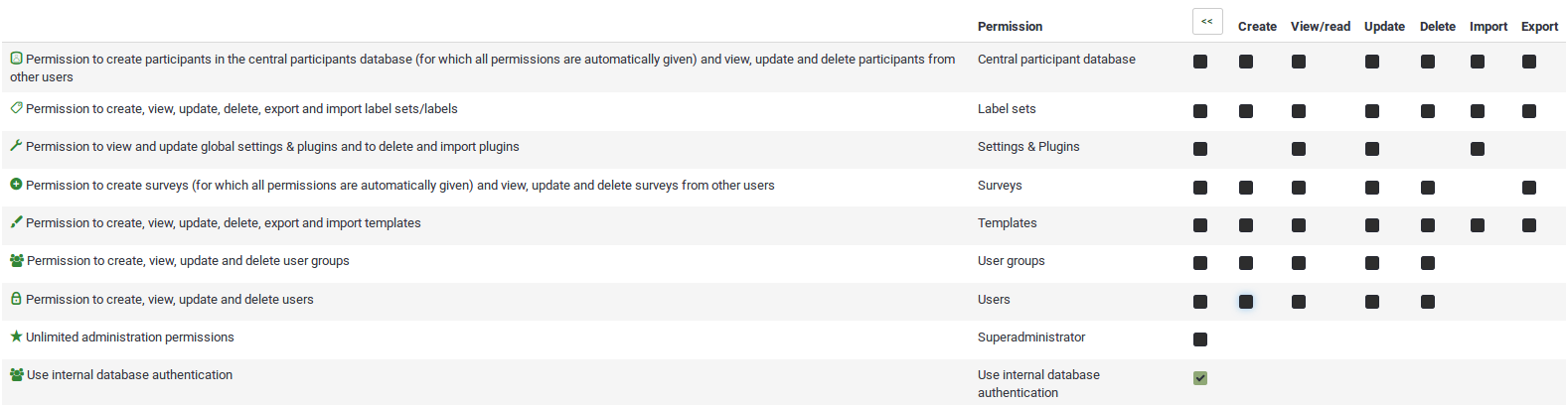
Nu kun je de volgende rechten instellen:
- Deelnemersdatabase: zie deelnemersdatabase.
- Labelsets: Het recht om labelsets te beheren (aanmaken, bekijken, wijzigen, verwijderen, exporteren en te importeren).
- Instellingen & Plugins: Met dit recht kan een gebruiker de integriteit van gegevens controleren, de SQL-database exporteren naar een sql-bestand, de algemene instellingen beheren, php-info bekijken in de algemene instellingen. Ook kunnen de plug-ins worden beheerd.
- Enquêtegroepen (Nieuw in 4.4.0): geef toegang tot alle enquêtegroepen. Om de gebruiker toe te staan zijn eigen enquêtegroep te beheren, geef je de gebruiker de machtiging 'create'. Een maker van een enquêtegroep is (standaard) de eigenaar van deze enquêtegroep.
- Enquêtes: dit geeft toegang tot alle enquêtes. Om een gebruiker alleen zijn eigen enquêtes aan te laten maken en te laten beheren moet je alleen het recht 'create' toekennen. De aanmaker van de enquête is de eigenaar en de beheerder. Per enquête kunnen aan gebruikers verschillende rechten worden toegekend.
- Thema's (Sjablonen): geeft de gebruiker rechten om de niet-standaardthema's te beheren en om alle thema's te gebruiken. Deze gebruiker moet voldoende kennis van HTML, JavaScript en CSS hebben. Mocht dit niet het geval zijn, stel dan liever de rechten in op alleen lezen. Elk thema kan eigen rechten hebben.
- Gebruikersgroepen: Recht van een gebruiker om gebruikersgroepen aan te maken, te bekijken, te wijzigen en te verwijderen.
- Gebruikers: geeft de gebruiker het recht om eigen gebruikers aan te maken, te wijzigen, te verwijderen en maximaal zijn eigen rechten te geven. Andere rechten kunnen alleen door een Hoofdbeheerder ingesteld worden.
- Hoofdbeheerder: geeft de gebruiker alle rechten binnen LimeSurvey. Alleen in te stellen door andere Hoofdbeheerders die deze instelling mogen wijzigen, inclusief installeren plugins en het gebruik van alle inhoud (inclusief JavaScript) in de enquête inhoud. (zie ook globale beveiligingsinstellingen)
- Gebruik interne database authenticatie: Met dit recht kan een gebruiker het LimeSurvey's paneel benaderen via de authenticatie pagina (bijv. http://domain/admin/authentication/sa/login). Als deze keuze niet is aangevinkt en de gebruiker probeert het toch, dan krijgt de gebruiker de fout: 'Interne database authenticatiemethode is niet toegestaan voor deze gebruiker'.
Gebruikers importeren en exporteren
Je kan gebruikers in CSV- en JSON-formaat importeren en exporteren met behulp van deze knoppen op de pagina Gebruikersbeheer.

Wanneer je gebruikers importeert, wordt er een modal geopend waarin je kunt zien welke velden aanwezig moeten zijn. Je kan ervoor kiezen bestaande gebruikers te overschrijven door dit selectievakje in te schakelen.
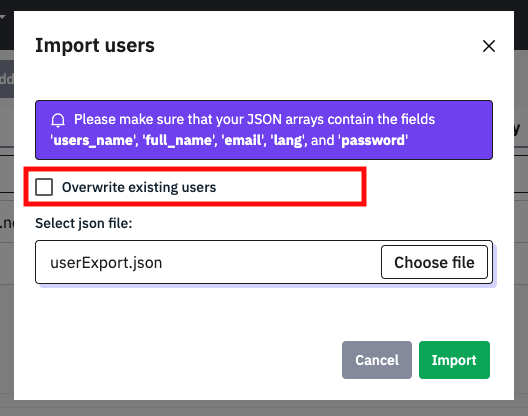
Voorbeeld van de JSON-structuur:
[
{
"uid": 1,
"users_name": "admin2",
"full_name": "Administrator",
"email": "your-email@example.net",
"lang": "en",
"password": ""
},
{
"uid": 2,
"users_name": "ben2",
"full_name": "Ben Alister",
"email": "ben@test.ing",
"lang": "auto",
"password": "test!123"
}
]
Voorbeeld van de CSV-structuur:
uid;users_name;full_name;email;lang;password
1;admin;Administrator;your-email@example.net;en;
2;ben;"Ben Alister";ben@test.ing;auto;test!123
Thema-rechten van een gebruiker instellen
Met deze rechten kun je bepalen welke thema's een gebruiker kan kiezen bij het aanmaken of wijzigen van een enquête.
Als je een specifiek thema hebt voor een bepaalde groep gebruikers of klanten dan kun je de rechten op andere thema's dusdanig inperken dat ze alleen deze kunnen kiezen.
Klik op het pen-slotsymbool om de rechten van een gebruiker op een thema te wijzigen
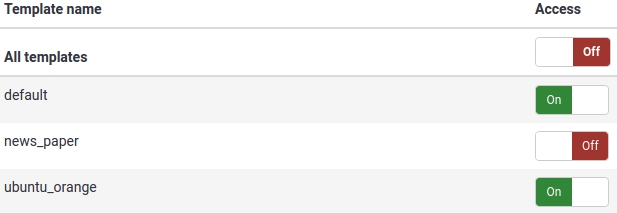
Selecteer nu de thema's waar de gebruiker of de gebruikersgroep toegang toe heeft. Druk daarna op Bewaar in de rechterbovenhoek: ![]()
Bekijk voor een uitleg van deze functie de voorbeelden.
Gebruikers activeren en deactiveren
Het is mogelijk om een gebruiker te markeren als geactiveerd of gedeactiveerd.
Een gedeactiveerde gebruiker kan niet inloggen op de beheerdersinterface.
Wegwerpwachtwoorden gebruiken
Een gebruiker kan als beheerder inloggen (/limesurvey/admin) met gebruik van een gebruikersnaam en daarbij een wegwerpwachtwoord gebruiken. Hiervoor is de kolom 'one_time_pw' in de gebruikerstabel beschikbaar.
Om deze toegangsmethode te gebruiken moet er een instelling toegevoegd worden $use_one_time_passwords = true; in config.php. De standaardwaarde is 'false'.
De URL moet de volgende waarden bevatten:
- user: de gebruikersnaam die gebruikt wordt om in te loggen op LimeSurvey. Deze moet bestaan!
- onepass: het wachtwoord dat opgeslagen ligt in de gebruikerstabel
Een geldige URL voor een login met een wegwerpwachtwoord ziet er zo uit:
Aandachtspunten:
- De functie voor wegwerpwachtwoorden moet toegevoegd worden met
"$use_one_time_passwords = true;"in config.php. - De gebruikersnaam moet bestaan in de gebruikerstabel
- Het wegwerpwachtwoord is opgeslagen als MD5 hash in de kolom one_time_pw van tabel users.
- (Het gaat er om dat de wachtwoorden worden vergeleken). Het opgestuurde wachtwoord wordt met de sha256-functie vergeleken met het opgeslagen wachtwoord.
- Na de login wordt het wachtwoord verwijderd. De gebruiker kan dus maar een keer het wegwerpwachtwoord gebruiken.
Rechten voor een enquête instellen
Deze rechten gelden alleen voor een enquête. Gebruik globale rechten om de rechten over het hele systeem in te stellen.
Om de rechten op een enquête te wijzigen dien je eerst het zij-menu Instellingen van je enquête te kiezen. Klik op Enquête-rechten en kies de gebruikers (of gebruikersgroep) waarvan je de rechten wilt instellen of wijzigen.


Rechten voor een gebruiker instellen
Kies daarna de gebruiker waarvoor je de rechten wilt instellen en klik op Toevoegen gebruiker.

Nadat je op Instellen enquête-rechten hebt geklikt, verschijnt een tabel met rechten voor de enquête van de gebruiker.
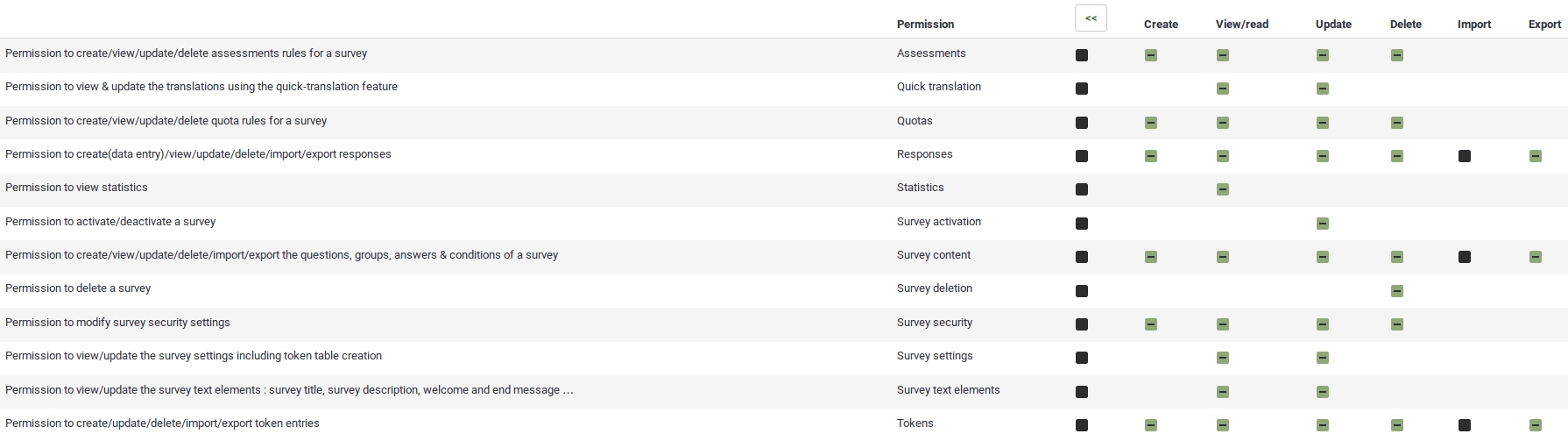
In deze tabel kun je de rechten instellen van de gebruiker op de enquête. Om rechten in te stellen klik je op de betreffende checkbox. De checkbox in de eerste kolom zet of wist alle rechten in die rij.
Klik op de dubbele-pijl om de tabel met rechten uit te klappen. Klik als je klaar bent met wijzigen van de rechten op Bewaar, dat staat rechtsboven.
Bekijk voor een uitleg van deze functie de voorbeelden.
Rechten aan een gebruikersgroep verlenen
Klik op een gebruikersgroep toevoegen en kies de groep die je rechten op de enquête wilt verlenen.
Selecteer in deze stap de rechten die je wilt verlenen aan de gebruikers in deze groep. Klik altijd op de 'dubbele pijl' om de tabel uit te klappen.

Als je klaar bent met het wijzigen van de rechten, klik dan op Bewaar in de rechterbovenhoek.
Bekijk voor een uitleg van de rechten de voorbeelden.
Voorbeelden
In dit gedeelte gaan we in op rechten voor specifieke taken en hoe je die kunt verlenen aan gebruikers.
Persoon met hoofdbeheerdersrechten toevoegen
- Login als admin==
- Maak een nieuw gebruikersaccount aan.
- Stel de rechten voor deze gebruiker in op Hoofdbeheerder.
- De hoofdbeheerder heeft alle rechten op thema's.
- De hoofdbeheerder heeft alle rechten op alle enquêtes.
Een nieuwe gebruiker wil zelf enquêtes aanmaken
- Login als admin, of als een gebruiker met Hoofdbeheerder-rechten.
- Maak een nieuw gebruikersaccount aan.
- Stel de rechten voor deze gebruiker op Maak een enquête aan.
- Stel optioneel de rechten in op de thema's die de gebruiker of groep mag gebruiken.
De eigenaar van een enquête heeft een ander persoon nodig om zijn enquête te wijzigen
- Login als admin, of als een gebruiker met Hoofdbeheerder-rechten.
- Maak een nieuw gebruikersaccount aan.
- Stel geen globale rechten voor deze gebruiker.
- Stel geen thema-rechten in.
- Stel de enquêterechten in op wat de gebruiker (niet) mag doen. Klik op de dubbele pijl om de tabel uit te klappen.
Een persoon moet resultaten in kunnen zien en ze exporteren
- Login als admin, of als een gebruiker met Hoofdbeheerder-rechten
- Maak een nieuw gebruikersaccount aan.
- Stel geen als rechten in.
- Stel geen als thema-rechten in.
- Stel de enquêterechten in op: Responsen: bekijk/lees en exporteer, Statistieken: bekijk /lees.
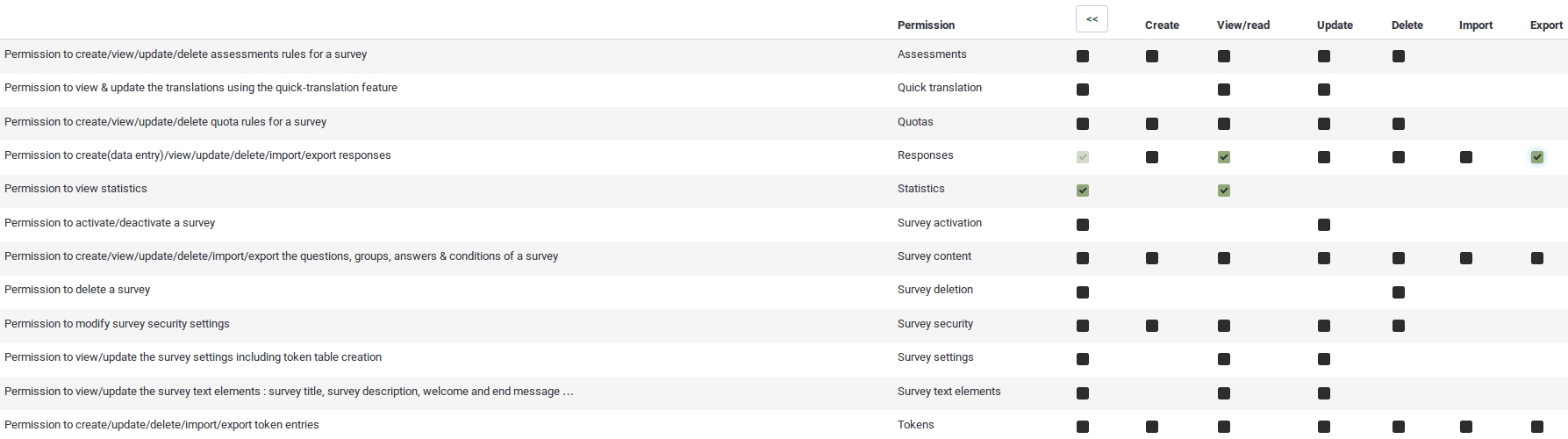
Ondersteuning door vertalers van de enquête
- Log in als admin (of als hoofdbeheerder).
- Maak n gebruikersaccounts aan (n : aantal vertalers).
- Maak een gebruikersgroep Vertalers aan en voeg de net toegevoegde gebruikers daaraan toe.
- Ga naar de Enquête-rechten en klik op Toevoegen gebruikersgroep.
- Als ze alleen vertalingen doen, verleen ze het recht Snelle vertaling.